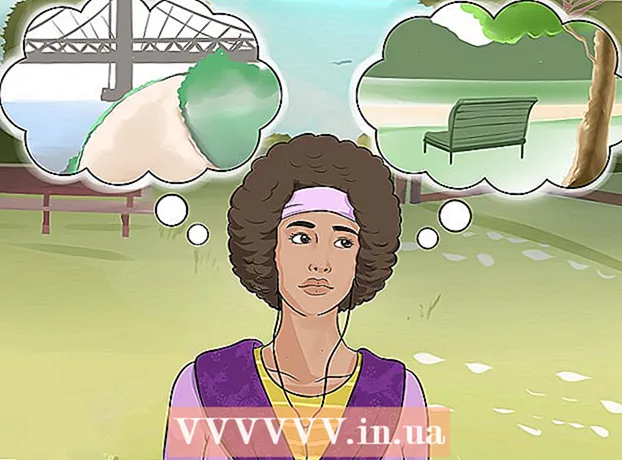Автор:
Judy Howell
Дата На Създаване:
28 Юли 2021
Дата На Актуализиране:
1 Юли 2024
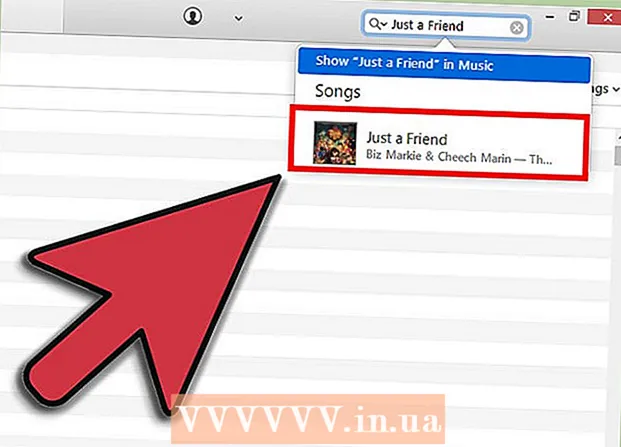
Съдържание
Много хора, които използват софтуера iTunes за управление и възпроизвеждане на своите музикални файлове, също избират да използват iTunes за управление на музикални файлове, получени с помощта на друг софтуер. iTunes има няколко опции, които позволяват на потребителите да добавят музика към библиотеката си, включително импортиране на компактдискове и импортиране на музика от друг софтуер. Музикалните файлове, които не можете да добавите по този начин, могат да бъдат поставени в папка, която след това да добавите към iTunes.
Стъпвам
 Отворете iTunes и направете лентата с менюта видима. Отидете в iTunes и отворете библиотеката си (няма значение дали правите това с изпълнители, албуми или песни). В горния ляв ъгъл ще видите малък правоъгълник, който е наполовина запълнен. Кликнете върху това и ще се отвори меню. Превъртете го надолу и кликнете върху „Показване на лентата с менюта.“ След като направите това, трябва да се появи традиционното меню с „Файл“, „Редактиране“, „Изглед“, „Контроли“, „Магазин“ и „Помощ“.
Отворете iTunes и направете лентата с менюта видима. Отидете в iTunes и отворете библиотеката си (няма значение дали правите това с изпълнители, албуми или песни). В горния ляв ъгъл ще видите малък правоъгълник, който е наполовина запълнен. Кликнете върху това и ще се отвори меню. Превъртете го надолу и кликнете върху „Показване на лентата с менюта.“ След като направите това, трябва да се появи традиционното меню с „Файл“, „Редактиране“, „Изглед“, „Контроли“, „Магазин“ и „Помощ“. - Ако вече виждате лентата с менюта, пропуснете тази стъпка.
 Намерете музиката, която искате да добавите към iTunes. Независимо дали сте изтеглили MP3 файлове от интернет или имате музика някъде на компютъра си, трябва да намерите папката, която съдържа тази музика. Потърсете в компютъра си (извън iTunes) и намерете вашата музикална папка. Преместете тази папка с файлове на лесно за намиране място, например на вашия работен плот или в папката за изтегляне. Това ще улесни намирането на папката, когато добавите папката към iTunes по-късно.
Намерете музиката, която искате да добавите към iTunes. Независимо дали сте изтеглили MP3 файлове от интернет или имате музика някъде на компютъра си, трябва да намерите папката, която съдържа тази музика. Потърсете в компютъра си (извън iTunes) и намерете вашата музикална папка. Преместете тази папка с файлове на лесно за намиране място, например на вашия работен плот или в папката за изтегляне. Това ще улесни намирането на папката, когато добавите папката към iTunes по-късно.  Проверете разширенията на файловете, за да видите дали са съвместими с iTunes. Повечето музика могат да се добавят към iTunes без никакви проблеми, но просто проверете дали това е така. Музикалните файлове могат да имат следните разширения: AAC, MP3, WAV, AIFF, AA или M4A. Ако имате незащитени WMA файлове, iTunes може да ги конвертира във формат, който може да използва. В противен случай ще трябва да конвертирате музиката, преди да я добавите към iTunes.
Проверете разширенията на файловете, за да видите дали са съвместими с iTunes. Повечето музика могат да се добавят към iTunes без никакви проблеми, но просто проверете дали това е така. Музикалните файлове могат да имат следните разширения: AAC, MP3, WAV, AIFF, AA или M4A. Ако имате незащитени WMA файлове, iTunes може да ги конвертира във формат, който може да използва. В противен случай ще трябва да конвертирате музиката, преди да я добавите към iTunes.  Добавете новата папка към iTunes. Щракнете върху "Файл". На Mac ще видите опцията "Добавяне към библиотека ...", на Windows "Добавяне на папка към библиотека". Щракнете върху съответната опция и позволете на iTunes да отвори прозорец на браузъра.
Добавете новата папка към iTunes. Щракнете върху "Файл". На Mac ще видите опцията "Добавяне към библиотека ...", на Windows "Добавяне на папка към библиотека". Щракнете върху съответната опция и позволете на iTunes да отвори прозорец на браузъра. - Има и опция „Добавяне на файл в библиотека“, но тя ще добави само отделни песни към iTunes, а не цяла папка.
 Потърсете папката, която сте създали. В новоотворения прозорец можете да търсите файловата папка с вашата музика в нея. Щракнете върху него, за да изберете папката, след това щракнете върху "Избор на папка" в долната част на прозореца.
Потърсете папката, която сте създали. В новоотворения прозорец можете да търсите файловата папка с вашата музика в нея. Щракнете върху него, за да изберете папката, след това щракнете върху "Избор на папка" в долната част на прозореца. - Ако използвате „Добавяне на файл в библиотеката“, можете да изберете множество файлове, като натиснете бутона за превключване и щракнете върху файловете - по този начин можете да добавите цяла папка.
 Потърсете папката, която искате да добавите към библиотеката на iTunes. Ако сте щракнали върху „Избор на папка“, прозорецът на браузъра трябва да се затвори автоматично, като ви върне в библиотеката на iTunes. Изчакайте 5-10 секунди, след това потърсете в библиотеката, за да видите дали музиката всъщност е добавена. Копирането на файловете може да отнеме известно време, така че, моля, бъдете търпеливи, ако не можете да намерите файловете веднага. Когато намерите папката, тествайте музиката, за да се уверите, че не са повредени. Ако не са, значи сте готови!
Потърсете папката, която искате да добавите към библиотеката на iTunes. Ако сте щракнали върху „Избор на папка“, прозорецът на браузъра трябва да се затвори автоматично, като ви върне в библиотеката на iTunes. Изчакайте 5-10 секунди, след това потърсете в библиотеката, за да видите дали музиката всъщност е добавена. Копирането на файловете може да отнеме известно време, така че, моля, бъдете търпеливи, ако не можете да намерите файловете веднага. Когато намерите папката, тествайте музиката, за да се уверите, че не са повредени. Ако не са, значи сте готови!
Съвети
- Можете също да добавите вашата музикална папка към iTunes, като плъзнете папката до иконата на iTunes на вашия работен плот.
Предупреждения
- На Mac работи малко по-различно с изрязване, поставяне и преместване на файлове. Mac често не позволява изрязване и поставяне, защото може да забравите да поставите файла - в крайна сметка да го загубите. Използвайте бутона "Cmd", ако искате да изрежете и поставите, вместо да копирате.